如何用PS设计流动字体卡片
1、按crl+N键新建一个背景,填充红色,新建图层,选择矩形选框工具框选,选择渐变工具,设置三种颜色,从上向下渐变,然后打开一张图片,选择快速编辑蒙版,将图片中的部分区域框选出来,移动到当前图层,选择图层样式下面的投影,设置为20个像素,点击确定。选择自定义形状工具,选择窄边圆框,绘制两个,然后调整大小,选择椭圆形工具,绘制圆形,选择横排文字工具,根据文字偏移量设置为2,然后输入文字,调整颜色,之后选择继续输入文字,再次选择输入文字,将字体其中一个字改变偏移量,偏移量越大,文字越向上,然后选中文字,改变字与字的间距大小,之后复制多个文字,修改字体,然后进行文字排版,然后选择一个自定义形状工具,选择填充像素,选择爆炸形状,绘制之后,再次选择文字工具,鼠标点选文字,基本海报图片设计好了哦。
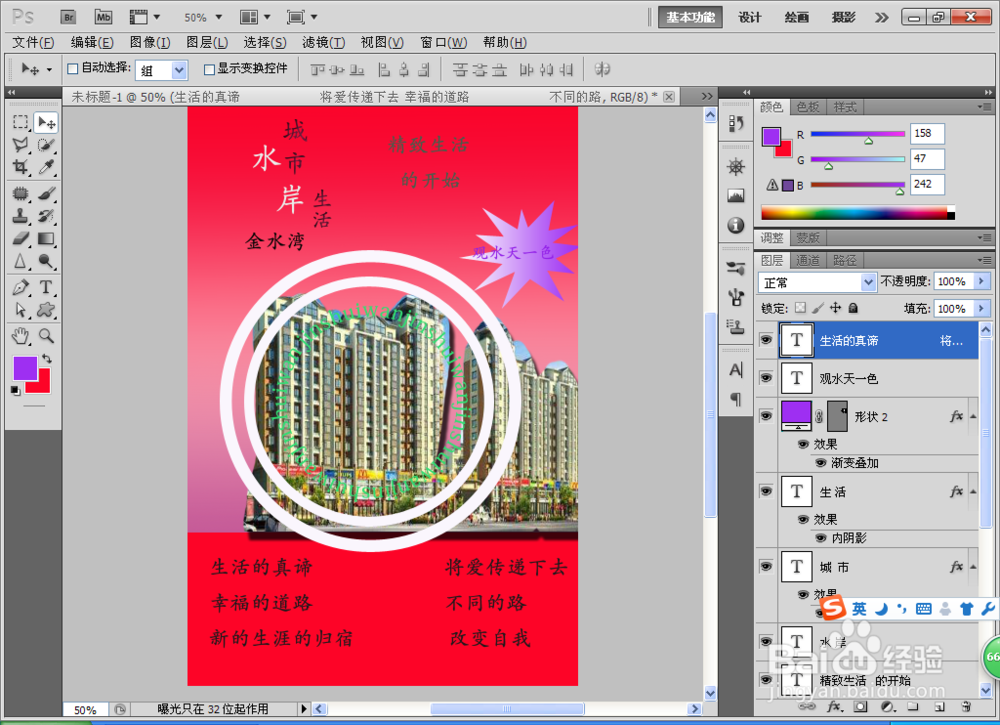
2、按crl+N键新建一个9*5.5厘米像素的一个白色背景,选择自定义形状工具,选择填充像素,新建图层,绘制一个水渍形状,然后按下crl键点选,前景色设置为粉色,背景色设置为白色,设置从左到右的渐变填充,选择路径,选择将选区转换为路径,然后选择直排文字工具,设置字体颜色为黑色,输入文字,选择移动工具调整到合适的位置,将文字图层的不透明度设置为10%。
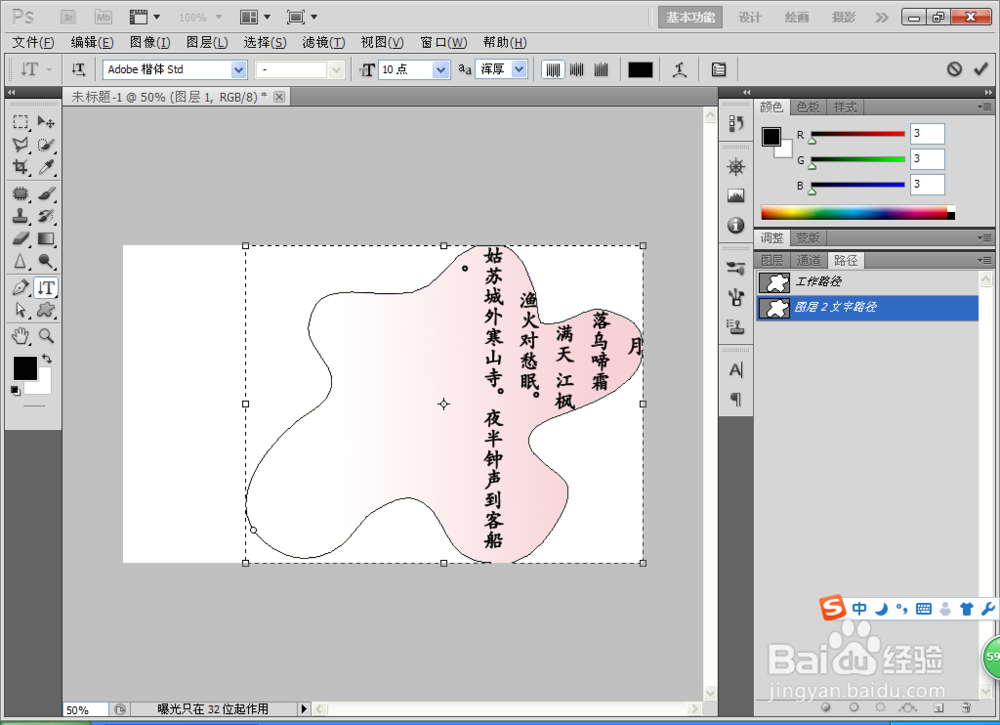
3、设置前景色为红色,选择直线工具,选择填充像素按钮,设置粗细为25像素,新建图层,绘制,按下crl+T实现自由变换,调整到合适位置。选择横排文字工具,输入文字字体,如图

4、选中文字字体,然后点选创建变形字体按钮,选择膨胀,设置弯曲度为50%,然后垂直扭曲和水平扭曲为0,然后点击确定,确认变形。
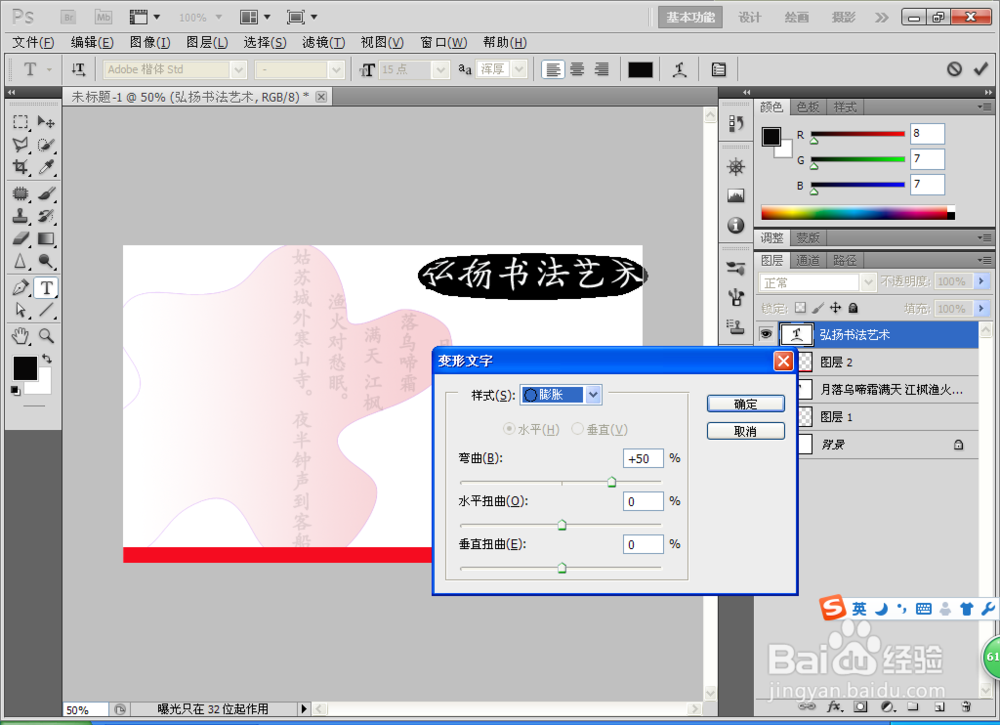
5、选择自定义形状工具,设置形状的颜色为紫色,然后绘制好,调整到合适的位置,选择横排文字工具,输入字体,选择直线工具,选择填充像素,设置直线的颜色,按下shift键绘制直线,如图

6、再次选择横排文字工具,输入字体,通过自动换行进行文字的排版,然后选择自定义形状工具,设置填充像素按钮,然后绘制图案,调整到合适的位置。
